Das Zurücksetzen Ihres Nest-Thermostats wird empfohlen, wenn Sie mit einigen Problemen zu tun haben, z. B. wenn es keine Verbindung zum WLAN herstellen kann oder eingefroren oder träge wird. Dies ist auch hilfreich, wenn Sie sich entscheiden, die Ausrüstung zu verkaufen. Durch das Zurücksetzen auf die Werkseinstellungen wird Ihr Nest Smart Thermostat wieder in seinen ursprünglichen Zustand versetzt. Lesen Sie den Artikel weiter, um zu erfahren, wie Sie Nest Thermostat auf die Werkseinstellungen zurücksetzen.
Für verschiedene Probleme mit Ihrem Nest Thermostat gibt es nur eine Lösung: Setzen Sie Nest Thermostat zurück. Dies ist jedoch nicht die einzige Lösung. Wenn Sie sich hier auf der Seite für die Lösung der Probleme befinden, die beim Betrieb des Geräts aufgetreten sind, empfehlen wir Ihnen, zunächst einen Neustart zu versuchen. Dies ist eine wünschenswertere Option, da Ihre Einstellungen beibehalten werden.
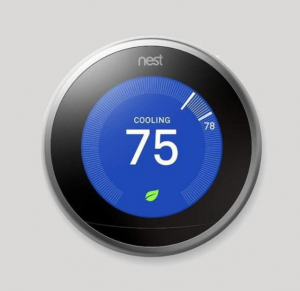
Der Vorgang zum Neustarten eines Nest-Thermostats ist sehr einfach, hängt jedoch vom verwendeten Nest-Thermostat-Modell ab. Zum Beispiel müssen die Benutzer des Next Thermostat E und des Nest Learning Thermostat nur den Thermostat nach unten drücken und loslassen (wenn sich der Bildschirm ausschaltet) und daneben den Ring drücken und loslassen, um ihn einzuschalten.
Für das normale Thermostat müssen Benutzer die Montagebasis abnehmen, die beiden Batterien entfernen und sie dann wieder in das Gerät einsetzen. Diese Anweisungen sollen Ihnen helfen, die Probleme zu beheben, die Sie mit der App zu tun haben. Wenn das Problem jedoch weiterhin besteht, können Sie die Option zum Zurücksetzen verwenden. Sehen Sie sich unten die Schritte zum Zurücksetzen von Nest Thermostat an.
Nest Thermostat-Optionen zurücksetzen
Wenn die Tasten „Klingeln“ und „Nach unten drücken“ funktionieren:
Wenn Sie sich in der Position befinden, in der Nest Thermostat auf das Drehen des Rings und das Herunterdrücken verschiedener Optionen reagiert, können Sie das Zurücksetzen des Nest Thermostats mit den folgenden Schritten durchführen:
- Drücken Sie den Thermostat nach unten, um auf das Menü zuzugreifen.
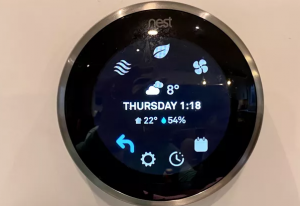
- Drehen Sie den Ring, um Einstellungen auszuwählen,
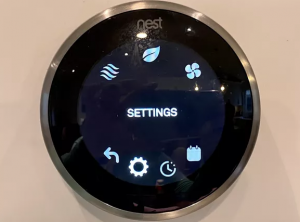
- Drücken Sie die Option Einstellungen,
- Suchen Sie in den Einstellungen nach der Schaltfläche Zurücksetzen und drücken Sie sie sofort, um sie auszuwählen.
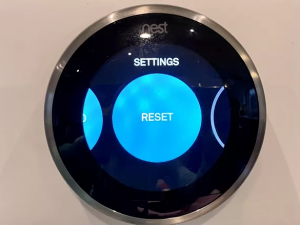
- Bestätigen Sie Ihre Auswahl mit Factory Reset aus den angezeigten Optionen,
- Das Zurücksetzen auf die Werkseinstellungen beginnt.
Falls Nest Thermostat nicht reagiert:
Wenn Ihr Nest Thermostat nicht funktioniert, wenn Sie auf den Ring klicken oder darauf drücken, sollten Sie die folgenden Schritte ausführen, um das Zurücksetzen von Nest Thermostat abzuschließen:
- Halten Sie den Thermostat gedrückt, bis ein dunkler Bildschirm erscheint, gefolgt von einem kleinen Blinken oben,
- In Kürze wird ein Google-Logo angezeigt, das anzeigt, dass Ihr Thermostat heruntergefahren und neu gestartet wird.
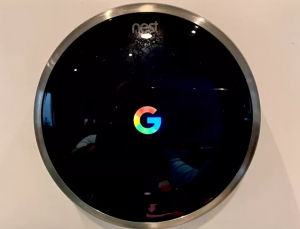
Befolgen Sie nach dem erfolgreichen Neustart die oben beschriebenen Schritte zum Zurücksetzen des Nest Thermostats, wenn es auf das Drehen des Rings reagiert, und schalten Sie es aus. Es funktioniert, weil der Neustart wahrscheinlich das damit verbundene Problem beheben würde.
Wie setze ich mein Nest für einen neuen Besitzer zurück?
Personen, die das Gerät eher verkaufen, suchen nach mehr Optionen, da sie bei den einzelnen Funktionen im Einstellungsmenü des Thermostats selektiver sind. Folgendes können Sie zusätzlich tun:
- Zeitplan: Öffnen Sie die Einstellungs-App auf Ihrem Mobilgerät, klicken Sie auf Nest Thermostat und gehen Sie zu Einstellungen > Automatischer Zeitplan und schalten Sie ihn aus.
- PIN – Öffnen Sie die Nest-App, wählen Sie den Thermostat aus, gehen Sie zu den Einstellungen und klicken Sie auf „Entsperren“, um die PIN zu entfernen (Sie können eine PIN erstellen, wenn Sie möchten, indem Sie einfach erneut auf die Option „SPERREN“ auf dem Einstellungsbildschirm klicken)
- Zuhause/Abwesend – zurücksetzen, was Nest über Ihr Zuhause gelernt hat
- Kontoverbindung – Entfernen Sie das Konto, um sicherzustellen, dass der Thermostat nicht ferngesteuert werden kann
- Netzwerk – Durch das Zurücksetzen werden die WI-FI-Anmeldeinformationen vom Nest Thermostat entfernt.
- Alle Einstellungen – Dadurch wird Nest Thermostat auf die Werkseinstellungen zurückgesetzt.
Fazit
Dies sind die Anweisungen zum Zurücksetzen des Nest Thermostats auf die Werkseinstellungen. Wir üben, dass Ihnen die Schritte klarer werden. Wenn Sie dennoch Probleme bei der Ausführung von Schritten haben, kommentieren Sie unten und wir werden Ihnen umgehend helfen.



